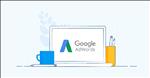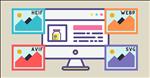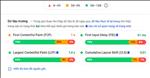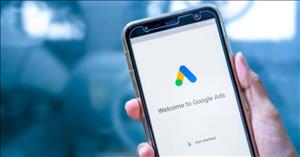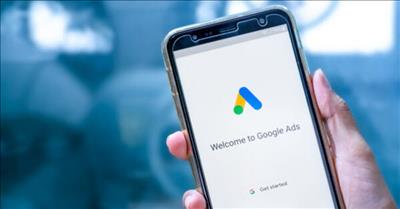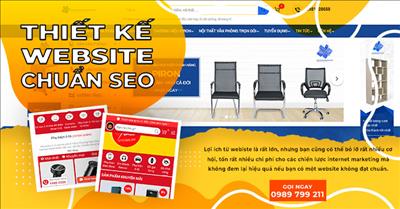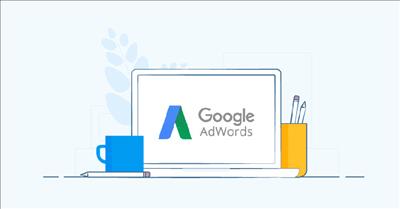Cách tối ưu cấu trúc chiến dịch quảng cáo Google Ads hiệu quả 01/03/2021
Cấu trúc chiến dịch là một trong những phần quan trọng nhất ảnh hưởng trực tiếp đến mức độ hiệu quả của chiến dịch quảng cáo Google Ads. Có nhiều cách để xem xét cấu trúc các chiến dịch của bạn.
Dưới đây là cái nhìn đơn giản về cấu trúc và nội dung của
tài khoản PPC. Mỗi tài khoản sẽ tổ chức nhiều chiến dịch. Sau đó, mỗi Chiến dịch
quảng cáo văn bản tìm kiếm có nhiều nhóm quảng cáo. Nhóm quảng cáo chứa các từ
khóa của bạn và các quảng cáo có liên quan đến các từ khóa đó.
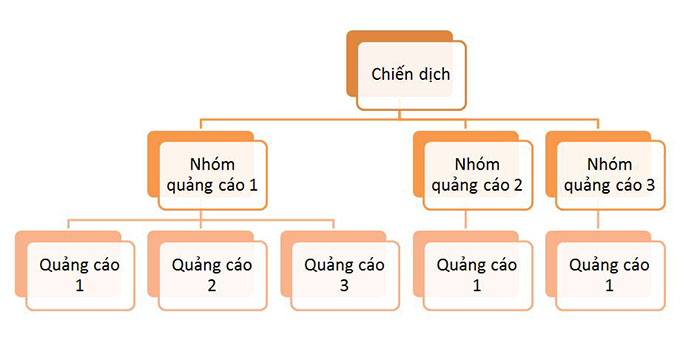
Hệ thống phân cấp cấu trúc tài khoản PPC cơ bản
Có những phương pháp hay nhất mà nhà quảng cáo nên tuân theo khi thiết lập cấu trúc chiến dịch tìm kiếm có trả tiền:
- Tạo một Chiến dịch tìm kiếm riêng cho các từ khóa thương hiệu. Các chiến dịch thương hiệu sẽ hoạt động hoàn toàn khác với các chiến dịch không phải thương hiệu của bạn vì những người dùng này đã quen thuộc với công ty, sản phẩm hoặc dịch vụ của bạn ở một mức độ nào đó. Bạn sẽ muốn có thể lập ngân sách, quản lý và báo cáo về thương hiệu một cách riêng biệt với những người không phải là thương hiệu.
- Đảm bảo thêm từ khóa thương hiệu của bạn làm từ khóa phủ định trong các chiến dịch không phải thương hiệu để đảm bảo tất cả lưu lượng truy cập thương hiệu đều đi qua chiến dịch thương hiệu của bạn.
- Không nhắm mục tiêu nhiều mạng trong một chiến dịch. Trong Chiến dịch tìm kiếm chuẩn, bạn nên bỏ tùy chọn để quảng cáo được phân phát trên Mạng hiển thị.
- Tạo một cấu trúc chiến dịch sẽ hỗ trợ các mục tiêu của bạn. Các chiến dịch không phải thương hiệu của bạn có thể được tổ chức dựa trên các giai đoạn của kênh bán hàng, loại hành động chuyển đổi, loại sản phẩm hoặc dịch vụ, mục tiêu địa lý, v.v. Điều quan trọng là phải vạch ra một cấu trúc phù hợp với mục tiêu và mục tiêu kinh doanh của bạn.
- Giải quyết theo quy ước đặt tên sẽ rõ ràng cho bất kỳ ai quản lý chiến dịch hiện tại và trong tương lai. Ánh xạ điều này ra một bảng tính có sẵn cho mọi người trong nhóm.
- Có đủ ngân sách để duy trì các chiến dịch của bạn suốt cả ngày.
Dự toán ngân sách
Ngân sách được đặt ở cấp chiến dịch, bạn hãy dự toán ngân sách, chia ra nhiều chiến dịch khác nhau để đảm bảo có đủ ngân sách để quảng cáo của bạn được chạy liên tục ngày hoặc thời gian trong ngày mà bạn dự kiến là đem lại hiệu quả.
Các công cụ Công cụ lập kế hoạch từ khóa trong Quảng cáo Google Ads cung cấp giá mỗi nhấp chuột (CPC) ước tính cho các từ khóa liên quan đến doanh nghiệp của bạn. Những điều này có thể giúp bạn có định hướng về lượng ngân sách bạn sẽ cần để đáp ứng các mục tiêu của mình.
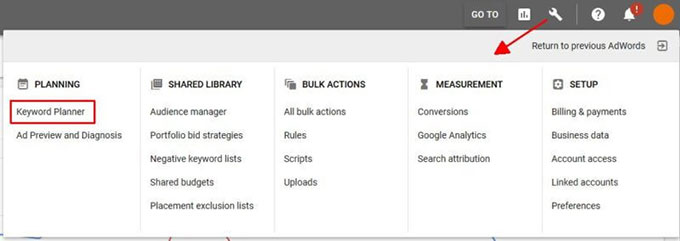
Công cụ lập kế hoạch từ khóa trong Google Ads
Sau khi bạn thêm từ khóa vào kế hoạch trong phần Ý tưởng từ khóa của Công cụ lập kế hoạch từ khóa, trang tổng quan về kế hoạch sẽ cung cấp ước tính cho khối lượng nhấp chuột ở ngân sách và CPC tối đa. Đây chỉ là một ước tính và hướng dẫn sơ bộ, nhưng đó là một nơi để bắt đầu.
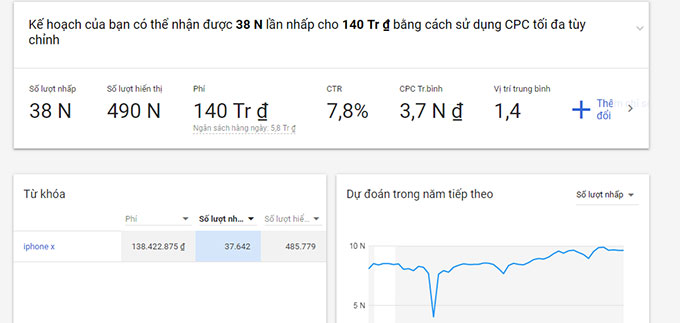
Công cụ lập kế hoạch từ khóa có thể cho bạn biết ước lượng ngân sách, khối lượng nhấp chuột và CPC mà bạn có thể mong đợi từ một tập hợp các từ khóa.
Nhóm quảng cáo
Các chiến dịch được tạo thành từ một hoặc nhiều nhóm quảng cáo. Nhóm quảng cáo chỉ là: nhóm quảng cáo được nhắm mục tiêu đến một tập hợp các từ khóa có liên quan.
Điều này giúp bạn nhóm các từ khóa có liên quan và viết quảng cáo xung quanh một chủ đề chung. Mỗi quảng cáo cũng bao gồm trang đích mà bạn muốn đưa người dùng đến sau khi họ nhấp vào.
Cũng giống như bạn sẽ muốn vạch ra cấu trúc chiến dịch của mình, điều cực kỳ quan trọng là phải lập biểu đồ cấu trúc nhóm quảng cáo của bạn với các từ khóa bạn muốn nhắm mục tiêu và loại trừ, một số phiên bản của bản sao quảng cáo và các trang đích có liên quan tốt nhất đến từ khóa. Mỗi nhóm quảng cáo phải được kết nối với mục tiêu của chiến dịch.
Các từ khóa phải theo chủ đề và bản sao quảng cáo sau đó phải có liên quan chặt chẽ với các từ khóa trong nhóm quảng cáo và phản ánh đúng mục đích của các truy vấn tìm kiếm đó. Điều này rất quan trọng để đạt được Điểm Chất lượng cao.
Ví dụ: một nhà bán lẻ bán nhiều loại giày khác nhau sẽ không muốn có "giày cao gót" và "giày chạy bộ" trong cùng một nhóm quảng cáo. Họ muốn viết bản sao quảng cáo riêng biệt cho từng sản phẩm đó. Và họ sẽ muốn những người tìm kiếm “giày cao gót” truy cập vào một trang giày cao gót và những người tìm kiếm “giày chạy bộ” truy cập vào một trang có giày chạy bộ mà họ cung cấp.
Báo cáo cụm từ tìm kiếm
Khi các chiến dịch của bạn đã chạy được một thời gian, bạn sẽ có thể thấy chính xác những cụm từ tìm kiếm nào đã kích hoạt quảng cáo của mình.
Báo cáo cụm từ tìm kiếm giúp bạn xem liệu từ khóa của mình có được nhóm đúng cách hay không, nếu có từ khóa bạn có thể thêm vào nhóm hoặc thêm dưới dạng từ khóa phủ định và liệu bạn có nên phân đoạn thêm từ khóa thành nhiều nhóm quảng cáo và viết bản sao quảng cáo phù hợp hơn với các nhóm đó hay không.
Thiết lập lịch biểu thường xuyên để xem xét các báo cáo này nhằm thêm từ khóa mục tiêu và từ khóa phủ định vào nhóm quảng cáo hoặc chiến dịch của bạn.
Bản sao quảng cáo văn bản
Quảng cáo văn bản bao gồm dòng tiêu đề, mô tả, đường dẫn URL hiển thị, URL đích và tiện ích mở rộng quảng cáo. Dưới đây là mẫu quảng cáo văn bản mới trong Google Ads.
Mẫu quảng cáo văn bản trong Google Ads
Tiêu đề
Mỗi dòng tiêu đề có thể có tối đa 30 ký tự (bao gồm cả dấu cách). Chúng xuất hiện trên một dòng ở đầu quảng cáo, được phân tách bằng dấu gạch ngang hoặc dấu gạch chéo. Đây là phần nổi bật nhất của quảng cáo và là cơ hội chính để thu hút sự chú ý của người tìm kiếm. Bạn sẽ muốn dòng tiêu đề của mình phản ánh mục đích tìm kiếm và tạo sự khác biệt với các quảng cáo khác bằng ưu đãi, lợi ích hoặc tính năng.
Mô tả
Mô tả có thể dài tối đa 90 ký tự. Bạn có thể thử nghiệm với độ dài và nội dung, nhưng hãy đảm bảo mô tả phản ánh mục đích tìm kiếm.
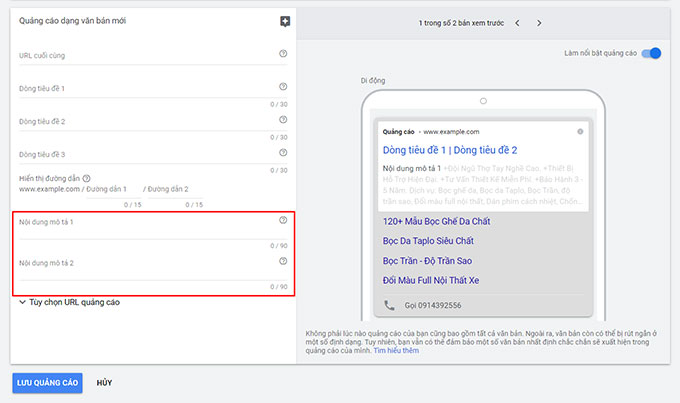
Đường dẫn hiển thị
URL hiển thị sẽ tự động được đặt thành miền từ URL cuối cùng / đích. Sau đó, bạn có thể thiết lập tối đa hai đường dẫn gồm 15 ký tự, mỗi đường dẫn hiển thị sau URL. Ví dụ: một quảng cáo hiển thị trên cụm từ tìm kiếm “quần jean nữ” có thể sử dụng một đường dẫn / quần jean hoặc hai đường dẫn / phụ nữ / quần jean.
URL cuối cùng
Đây là điểm đến hoặc trang đích mà người dùng sẽ đến sau khi nhấp vào quảng cáo của bạn. Đảm bảo trang đích có liên quan đến truy vấn tìm kiếm và cung cấp trải nghiệm người dùng tốt. Bạn có thể khám phá cách tối ưu các trang đích để đem lại hiệu quả cho quảng cáo.
Kiểm tra bản sao quảng cáo và các phương pháp hay nhất
Quảng cáo của bạn có tỷ lệ nhấp cao nhất có thể không có tỷ lệ chuyển đổi tốt nhất, nhưng bạn sẽ trả ít hơn cho mỗi nhấp chuột và xếp hạng cao hơn trong kết quả tìm kiếm với những quảng cáo có tỷ lệ nhấp tốt hơn trung bình. Kiểm tra quảng cáo là một khía cạnh quan trọng của tiếp thị tìm kiếm, nhưng nó đang thay đổi đáng kể khi các công cụ tìm kiếm dựa nhiều hơn vào máy học để xác định quảng cáo nào sẽ phân phát.
Google khuyên bạn nên thêm ít nhất ba quảng cáo vào mỗi nhóm quảng cáo. Tối thiểu, bạn sẽ muốn có hai phiên bản quảng cáo trong mỗi nhóm quảng cáo. Ngay cả khi có hướng dẫn của Google, thử nghiệm quảng cáo vẫn là một phần quan trọng - và đang phát triển - của PPC.
Phần mở rộng quảng cáo
Tiện ích mở rộng quảng cáo cung cấp thêm thông tin với quảng cáo của bạn. Có nhiều loại tiện ích mở rộng quảng cáo khác nhau và các công cụ tìm kiếm thường xuyên giới thiệu các loại mới. Tiện ích mở rộng quảng cáo được phân phát động dựa trên ngữ cảnh, chẳng hạn như thiết bị và vị trí và trong các kết hợp được dự đoán để cải thiện tỷ lệ nhấp.
Quảng cáo ở vị trí một - vị trí quảng cáo trên cùng - sẽ đủ điều kiện để có nhiều tiện ích mở rộng quảng cáo hơn hiển thị cùng với quảng cáo.
Vào năm 2013, Google đã thêm tiện ích mở rộng quảng cáo vào tính toán Xếp hạng quảng cáo, có nghĩa là tiện ích mở rộng sẽ được tính đến giá bạn trả cho mỗi nhấp chuột và vị trí quảng cáo của bạn hiển thị trong kết quả tìm kiếm. Và Xếp hạng quảng cáo xác định liệu tiện ích mở rộng quảng cáo có hiển thị cùng với quảng cáo của bạn hay không. Các tiện ích mở rộng có liên quan cao có thể dẫn đến CPC thấp hơn và vị trí cao hơn trên trang. Vì lý do này, các nhà quảng cáo được khuyến khích sử dụng mọi tiện ích mở rộng quảng cáo có liên quan trong chiến dịch. Google sẽ tạo động một số tiện ích mở rộng, chẳng hạn như Liên kết trang web, nếu chúng không được thiết lập trong chiến dịch của bạn.
Lợi ích lớn của tiện ích mở rộng là chúng cho phép bạn thêm nhiều thông tin và quảng cáo những thứ như gọi điện, sự kiện, ưu đãi đặc biệt và hơn thế nữa mà không cần phải tạo quảng cáo mới.
Các loại tiện ích mở rộng quảng cáo:
Tiện ích mở rộng liên kết trang web
Đây là những tiện ích mở rộng có thể nhấp được liên kết đến các trang khác trên trang web của bạn. Số lượng liên kết trang web có thể hiển thị cùng với quảng cáo của bạn sẽ thay đổi từ hai đến sáu trên máy tính để bàn và tối đa tám trên thiết bị di động. Đối với quảng cáo ở vị trí trên cùng, liên kết trang web cũng có thể xuất hiện ở định dạng danh sách. Liên kết trang web có thể được thêm vào ở cấp tài khoản, chiến dịch hoặc nhóm quảng cáo. Mô tả là tùy chọn. Chúng thường chỉ hiển thị chủ yếu trên các tìm kiếm thương hiệu, nhưng chúng đang ngày càng hiển thị trên các tìm kiếm không phải thương hiệu ở vị trí hàng đầu, vì vậy, có thể đáng giá khi thêm các tìm kiếm này. Google cũng có thể tạo mô tả động dựa trên nội dung trang đích được liên kết với các liên kết trang web. Bạn có thể tạo liên kết trang web dành riêng cho thiết bị di động và liên kết trang web có thể được lập lịch để hiển thị vào các ngày, ngày trong tuần hoặc thời gian cụ thể trong ngày.
Phần mở rộng chú thích
Phần mở rộng chú thích nhằm làm nổi bật các ưu đãi và lợi ích cho người dùng. Một số ví dụ về chú thích bao gồm “Giao hàng miễn phí”, “Trả hàng miễn phí”, “Mua hàng mới của chúng tôi”, “Chất lượng uy tín”, “Trợ giúp của chuyên gia”, “Giá cả phải chăng” và “Đảm bảo hoàn tiền”. Từ hai đến sáu chú thích ở bất kỳ đâu đều có thể hiển thị cùng với quảng cáo của bạn trên thiết bị di động hoặc máy tính để bàn. Chúng có thể được đặt ở cấp tài khoản, chiến dịch hoặc nhóm quảng cáo và có thể được lập lịch.
Phần mở rộng dữ liệu có cấu trúc
Phần mở rộng dữ liệu có cấu trúc nhằm làm nổi bật các khía cạnh của sản phẩm hoặc dịch vụ mà bạn cung cấp. Chúng được định dạng với tiêu đề, được chọn từ danh sách các tùy chọn như “Tiện nghi”, “Khóa học” và “Kiểu” và danh sách các giá trị tương ứng với tiêu đề bạn chọn. Một tiêu đề sẽ hiển thị trên thiết bị di động, nhưng hai tiêu đề có thể hiển thị trên máy tính để bàn. Chúng có thể được đặt ở cấp tài khoản, chiến dịch hoặc nhóm quảng cáo và có thể được lập lịch. Google khuyên bạn nên thêm ít nhất bốn giá trị cho mỗi tiêu đề và thiết lập ít nhất hai bộ đoạn mã có cấu trúc.
Phần mở rộng cuộc gọi
Tiện ích mở rộng cuộc gọi thêm số điện thoại vào quảng cáo của bạn. Trên thiết bị di động, người dùng có thể nhấn để gọi trực tiếp từ tiện ích mở rộng. Nếu bạn chưa thiết lập tiện ích mở rộng cuộc gọi, Google có thể hiển thị tiện ích mở rộng cuộc gọi tự động bằng số trên trang web của bạn. Tiện ích mở rộng cuộc gọi có thể được lên lịch chỉ hiển thị khi điện thoại của bạn có nhân viên. Các cuộc gọi từ tiện ích mở rộng cuộc gọi có thể được tính là chuyển đổi khi bạn bật báo cáo cuộc gọi trong tài khoản của mình. Tiện ích mở rộng cuộc gọi có thể được đặt ở cấp tài khoản, chiến dịch hoặc nhóm quảng cáo.
Phần mở rộng về tin nhắn
Những điều này chỉ hiển thị trên các thiết bị di động có khả năng gửi và nhận tin nhắn văn bản. Bạn tạo một tin nhắn sẽ điền khi người dùng nhấp vào tiện ích tin nhắn từ điện thoại của họ. Ví dụ: thông báo có thể là “Vui lòng nhắn tin cho tôi để cung cấp thêm thông tin” hoặc “Tôi muốn biết báo giá. Vui lòng nhắn tin lại cho tôi ”. Bạn bị tính phí khi ai đó nhấp vào biểu tượng tin nhắn trong quảng cáo của bạn, không phải khi họ gửi văn bản. Tiện ích tin nhắn có thể được đặt ở cấp tài khoản, chiến dịch và nhóm quảng cáo.
Phần mở rộng về địa điểm
Nếu bạn có vị trí thực tế, bạn sẽ muốn sử dụng tiện ích mở rộng vị trí. Bước đầu tiên là liên kết tài khoản Google Business với tài khoản Google Ads của bạn. Tiện ích mở rộng vị trí có thể hiển thị trong Tìm kiếm và Google Maps, cũng như trong quảng cáo hiển thị hình ảnh và quảng cáo video. Trong Tìm kiếm, tiện ích mở rộng vị trí có thể hiển thị vị trí và số điện thoại hoặc biểu tượng "Gọi" có thể nhấp trên thiết bị di động. Trên thiết bị di động, người dùng cũng sẽ thấy khoảng cách đến vị trí. Người dùng cũng có thể nhấp vào trang chi tiết, xếp hạng, ảnh và chỉ đường của địa điểm.
Phần mở rộng về địa điểm của đơn vị liên kết
Các thương hiệu và nhà sản xuất bán sản phẩm trong chuỗi bán lẻ có thể bật tiện ích mở rộng vị trí của đơn vị liên kết để giúp người dùng tìm thấy sản phẩm của họ tại các địa điểm lân cận.
Phần mở rộng về giá
Đây là những tiện ích mở rộng có thể nhấp vào làm nổi bật giá cho các dịch vụ hoặc sản phẩm. Có thể hiển thị tối đa tám thẻ phần mở rộng về giá trên thiết bị di động.
Phần mở rộng về giá có thể được sử dụng để làm nổi bật các dịch vụ và danh mục sản phẩm.
Mỗi phần mở rộng về giá bao gồm một tiêu đề có thể tùy chỉnh và mô tả cho mỗi phần mở rộng. Google khuyên bạn nên thiết lập ít nhất 5 mục tiện ích mở rộng giá. Bạn cũng có thể thiết lập hàng loạt những thứ này bằng mẫu Excel.
Phần mở rộng ứng dụng
Đây là những liên kết có thể nhấp cung cấp cho người dùng một cách để truy cập danh sách ứng dụng dành cho thiết bị di động của bạn trong Google Play hoặc Apple App Store từ quảng cáo văn bản (dòng tiêu đề quảng cáo vẫn đi đến trang web).
Google tự động phát hiện loại thiết bị của người dùng và sẽ chỉ hiển thị tiện ích mở rộng ứng dụng trên các thiết bị thích hợp. Chỉ một tiện ích mở rộng ứng dụng sẽ hiển thị cùng với một quảng cáo. Tiện ích mở rộng ứng dụng có thể được thiết lập ở cấp tài khoản, chiến dịch hoặc nhóm quảng cáo.
Phần mở rộng về khuyến mại
Nếu bạn có một chương trình giảm giá hoặc ưu đãi, thì phần mở rộng khuyến mại có thể là một cách hay để làm nổi bật nó. Tiện ích khuyến mại có thể nhấp được và xuất hiện với biểu tượng thẻ giá và có thể bao gồm tối đa hai dòng văn bản về khuyến mại.
Bạn có thể chọn một dịp, chẳng hạn như Black Friday. Với tùy chọn này, ngày khuyến mãi được đặt tự động. Ví dụ: chương trình khuyến mãi Black Friday sẽ chỉ hiển thị từ ngày 15 tháng 10 đến ngày 15 tháng 12. Nếu không chọn dịp, bạn có thể đặt ngày bắt đầu và ngày kết thúc của riêng mình hoặc để tiện ích khuyến mại chạy liên tục. Tiện ích khuyến mại có thể được thiết lập ở cấp tài khoản, chiến dịch hoặc nhóm quảng cáo.
Phần mở rộng hình ảnh
Nhà quảng cáo có thể tải lên tối đa sáu hình ảnh ở cấp tài khoản, chiến dịch hoặc nhóm quảng cáo để hiển thị cùng với quảng cáo tìm kiếm. Mỗi hình ảnh có thể liên kết đến một trang đích cụ thể.
Trên đây chúng tôi đã giới thiệu cho bạn biết về cách thiết lập các chiến dịch quản cáo từ cấp chiến dịch, nhóm quảng cáo, quảng cáo, đến các tiện ích mở rộng. Tiếp theo trong hướng dẫn chi tiết về PPC, hãy cùng TechSoftPlus tìm hiểu về nghiên cứu từ khóa và các loại đối sánh từ khóa.